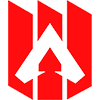Если вы хотите разобраться с оптимальным сочетанием настроек Valorant, то данный гайд для вас. Мы сами тестировали настройки в игре Valorant и усердно работали, проверяя, что используют профессиональные игроки, чтобы вам не пришлось это делать.
Лучшие настройки мыши для VALORANT
VALORANT — это шутер с низким временем на убийство (TTK), что означает, что точность будет вознаграждена сполна; вы не можете позволить себе промазать половину своих выстрелов, если вас может убить одна пуля Вандала. По этой причине не важно выбирать настройку чувствительности, которая позволяет вам точно прицеливаться, а также дает вам возможность быстро реагировать на фланги или врагов, которые появляются в неожиданных позициях.
Этот второй обычно не является проблемой для большинства геймеров, но за прошедшие годы мы заметили, что большинство новых / случайных игроков в FPS на ПК, как правило, используют очень высокие настройки общей чувствительности. Это не рекомендуется для игр, где точность имеет большое значение, поскольку это не позволяет вам надежно выполнять необходимые микронастройки.
Среднее значение eDPI на данный момент составляет 280, а это означает, что игрок должен переместить мышь примерно на 46 сантиметров, чтобы сделать поворот на 360 градусов в Valorant.
Это не означает, что вы должны делать то же самое, но это может дать вам представление о том, какую чувствительность используют эти профессионалы.
Что касается вашего множителя чувствительности прицела в Valorant, мы рекомендуем установить его равным «1», поскольку это означает, что ваша чувствительность прицела соответствует чувствительности ADS, что лучше для согласованности. Большинство профессионалов также выбирают эту настройку, а пара пробует более низкую настройку, чтобы получить более точное ощущение от оружия с оптическим прицелом.
Средняя настройка чувствительности прицела в Valorant сейчас составляет 0,97.
Лучшие настройки прицела в VALORANT
В VALORANT у вас есть множество возможностей для создания и настройки собственного прицела, поэтому некоторым игрокам, естественно, будет интересно, что такое «идеальный прицел». Короткий ответ заключается в том, что идеального прицела не существует; Все это зависит.
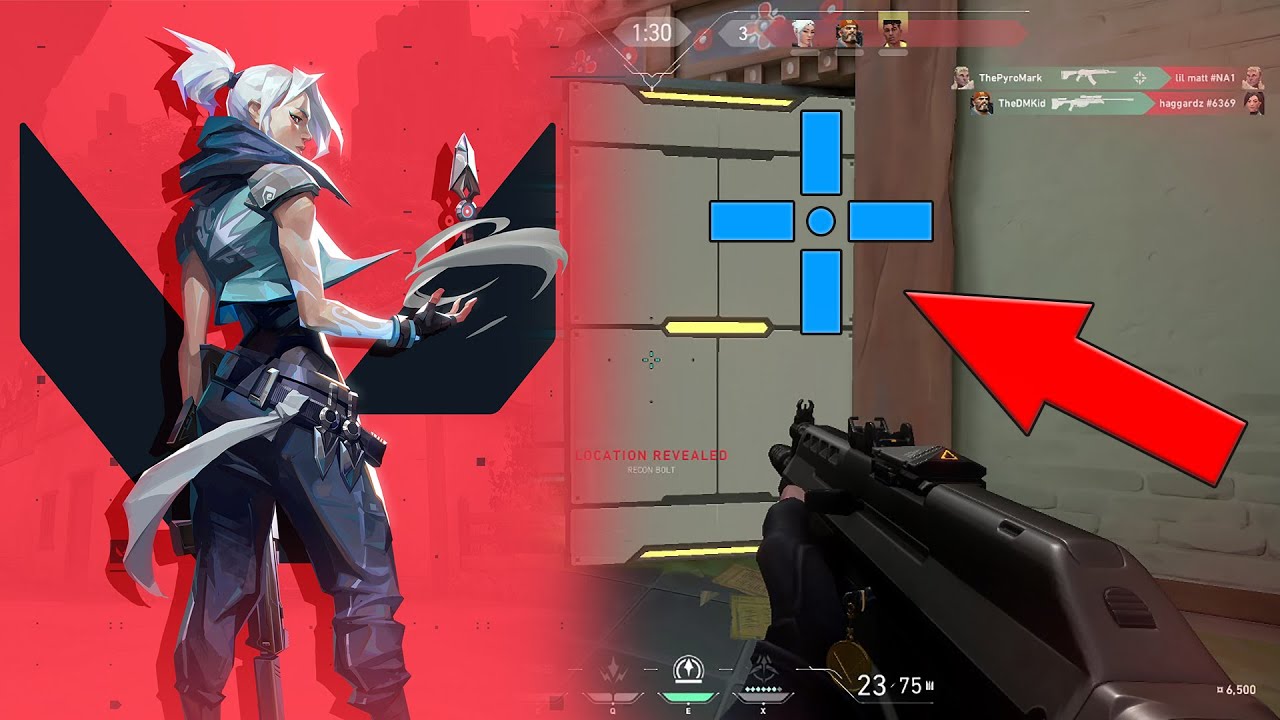
Для ясности мы бы не рекомендовали делать его слишком толстым или большим; вы не хотите, чтобы очертания перекрестия заслоняли обзор. Предустановленные цвета прицела в VALORANT очень контрастируют с тем, что вы видите в игровом мире, поэтому вам будет достаточно выбрать любой из существующих цветов.
Также есть возможность включить параметры «ошибка движения» и «ошибка стрельбы» для каждого слоя прицела. В основном это означает, что ваш прицел будет динамическим, сообщая вам, когда вы не на 100% точны из-за того, что ваш персонаж находится в движении или его ударили вражеские игроки. Это может быть удобно как для новых игроков, так и для опытных игроков, хотя некоторые игроки считают, что любое движение в их перекрестии отвлекает, поэтому, хотите ли вы, чтобы это было включено или выключено, также зависит от личных предпочтений.
Для чего это стоит: у большинства профессионалов нет динамического прицела, потому что они настолько привыкли к тому, как работает движение в игре, что дополнительное движение прицела действует только как отвлечение.
Лучшее разрешение и частота обновления для VALORANT
Эта игра создана с нуля, чтобы быть конкурентоспособным шутером, поэтому вы захотите использовать все преимущества, которые можете получить.
Приобретение монитора с высокой частотой обновления дает вам преимущество над противниками, у которых нет такого оборудования, поэтому, если вы серьезно настроены мы рекомендуем сделать инвестиции в ваш экран. После этого вам не захочется возвращаться к обычному монитору с частотой 60 Гц.
Ни один профессиональный игрок Valorant не использует монитор с частотой обновления ниже 144 Гц.
Поскольку VALORANT создан для бесперебойной работы даже на слабом оборудовании, неудивительно, что наши проанализированные профессионалы (у которых обычно очень мощные компьютеры) решили запустить эту игру в разрешении 1920×1080. Понижать разрешение, чтобы получить еще несколько кадров здесь и там, на самом деле не нужно в этой игре, если только вы действительно не боретесь за кадры.
Как и в CS:GO, некоторые профессионалы любят играть в растянутом разрешении. Вы всегда можете поэкспериментировать с этим, но это не дает вам никаких реальных преимуществ в Valorant, поэтому не стесняйтесь придерживаться своей родной частоты обновления, если это кажется вам наиболее удобным.
Лучшие настройки видеокарты для VALORANT
Производительность игры может колебаться между патчами, даже в играх, которые были выпущены в течение многих лет, но в последнее время VALORANT кажется довольно стабильным в этом отношении. Riot определенно добились успеха в плане производительности: игру довольно легко запустить, а для получения высокой частоты кадров не требуется, чтобы у вас был мощный ПК.
Здесь мы рассмотрели существующие настройки в игре и создали то, что, по нашему мнению, является лучшим сочетанием производительности и визуальных эффектов, основываясь на наших знаниях о графических настройках и конкурентных играх, а также на нашем собственном внутриигровом тестировании.
Мы выбрали «средний» для большинства этих настроек, так как они обеспечивают наилучший баланс между производительностью и визуальной четкостью. Использование «низкого» значения для всего может немного улучшить FPS в Valorant, но это может привести к тому, что в игре все будет выглядеть немного беспорядочно, и, поскольку нет большой разницы в частоте кадров между средним и низким для большинства этих настроек качества, мы чувствуем, что это и есть то, что нужно.
Как и в любой конкурентной игре, невероятно важно максимизировать частоту кадров , чтобы получить максимально плавную картинку на экране. Наличие более высокой частоты кадров дает вам множество преимуществ , даже если вы не используете дисплей с высокой частотой обновления, но поскольку только 2% проанализированных нами профессиональных геймеров во всех наших играх используют обычный монитор с частотой 60 Гц, мы определенно рекомендуем современные мониторы с более высокой частотой, если вы серьезно относитесь к любой соревновательной стрелялке, то же самое относится и к VALORANT.
Подсказка: некоторым профессионалам нравится использовать разные цвета подсветки для вражеских игроков. Желтый — Deuteranopia кажется наиболее распространенным, и мы также рекомендуем попробовать этот цвет; это действительно может сделать врагов намного более заметными для некоторых. Если это действительно не поможет вам, вы всегда можете переключиться обратно.
Обновление: в патче 1.10 была добавлена новая графическая настройка под названием «Экспериментальная резкость». Сотрудник Riot подтвердил, что он поместил его туда случайно и что он будет удален в следующем патче, но после множества просьб оставить его в Riot теперь оставил его в «бета-режиме». Мы предлагаем поэкспериментировать с этим самостоятельно, чтобы увидеть, нравится ли вам это. Как только настройка выйдет из бета-версии, мы добавим ее в наш список ниже.
Технология NVIDIA Reflex с низкой задержкой
Сокращение общей системной задержки вашей игры имеет решающее значение, если вы хотите выступать на любом соревновательном уровне в таких играх, как VALORANT. Именно по этой причине профессионалы предпочитают частоту кадров изображениям (чем выше частота кадров, тем ниже общая задержка системы), и в этом свете NVIDIA также выпустила свою технологию Reflex Low Latency.
Поскольку NVIDIA де-факто является «стандартным поставщиком графических процессоров» для профессиональной сцены Valorant, мы считаем, что было бы полезно включить небольшой раздел, посвященный этой технологии, вдвойне потому, что она доступна на всех современных графических процессорах NVIDIA (если у вас есть GeForce 900). карта серии или старше у вас все хорошо).
Технология Low Latency работает двумя способами: она позволяет вам измерять общую задержку системы (хотя для этого вам нужны совместимые периферийные устройства) и позволяет разработчикам уменьшить общую задержку системы, синхронизируя GPU и CPU друг с другом, таким образом сокращение очереди рендеринга.
Вкратце: NVIDIA Reflex снижает общую задержку системы (а анализатор задержки позволяет, например, выявить потенциальные узкие места), и это всегда плюс, если вы геймер. Вы можете прочитать подробное объяснение технологии NVIDIA здесь.
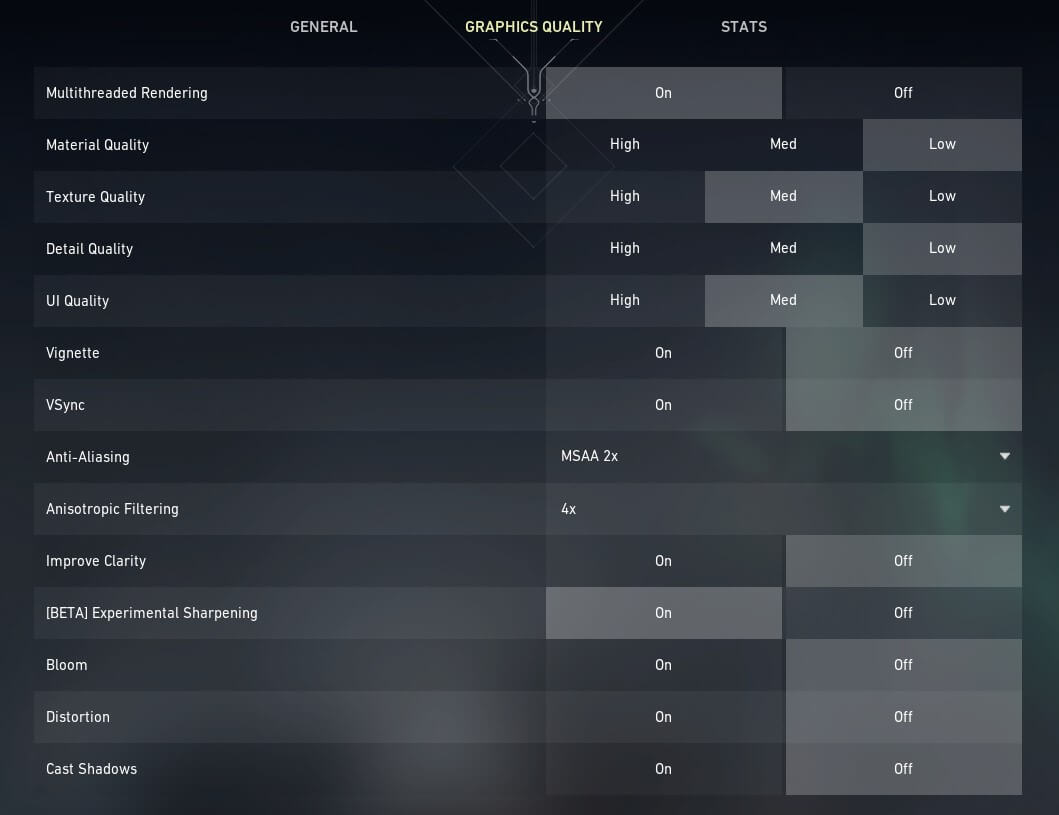
Лучшие настройки звука вVALORANT
В патче 2.06 Riot добавили HRTF в VALORANT. Это то, что вы обязательно захотите включить, так как это значительно повышает точность позиционного звука. При этом вы также должны отключить любые программы обработки 3D-аудио (такие как виртуальный объемный звук и тому подобное), поскольку они могут мешать работе HRTF.
Кроме того, VALORANT не позволяет вам настраивать слишком много параметров звука (пока?), так что здесь особо нечего сказать. Для минимальных отвлекающих факторов мы рекомендуем отключить внутриигровую музыку («Общая громкость всей музыки») на вкладке «Звуки», а также «Агентский вкус» на вкладке «Закадровый голос». Музыка, очевидно, ничего не делает для вашего выступления на соревнованиях, и хотя шутки между агентами (которые регулируются ползунком «Агентская аура») на самом деле не происходят в решающие моменты, судя по тому, что мы видели, это просто то, что там для вкуса, поэтому, если вы стремитесь к максимальной конкурентоспособности, мы рекомендуем отключить это, чтобы быть уверенным.
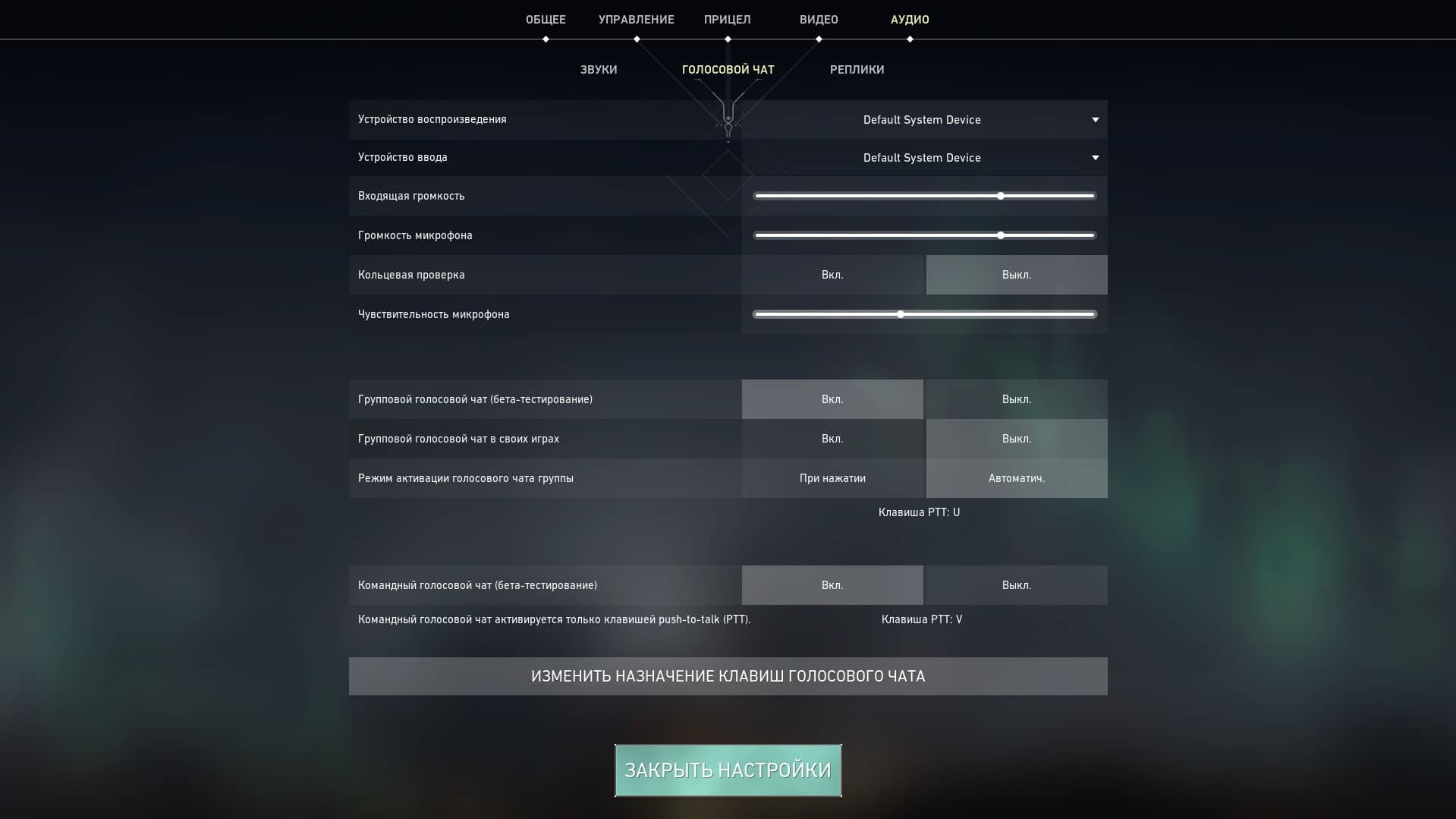
Еще одна вещь, на которую стоит обратить внимание, это «VOIP Ducks Music». Это отключит внутриигровую музыку и все остальное, когда ваши товарищи по команде говорят, поэтому, если вы почти исключительно общаетесь через игру (вместо чего-то вроде Discord или TeamSpeak) и вы не хотите выключать музыку и подшучивать, это может быть идеальным решение. В том же духе вы найдете настройку «VOIP Ducks Flavor VO» на вкладке Voice-Over. Это уменьшит громкость диктора, когда ваши товарищи по команде говорят в игре, но, поскольку диктор определенно может дать вам важную информацию (особенно если вы новичок в соревновательных шутерах и вам немного сложно отслеживать все), это не так. черный или белый параметр в соответствии с нами. Это зависит от того, что вы предпочитаете.
Лучшие настройки миникарты в VALORANT
Какие настройки мини-карты в Valorant вы выберете, во многом зависит от ваших личных предпочтений, но мы рекомендуем вам не слишком сильно увеличивать карту. Миникарта — это часть информации, которую часто игнорируют во многих играх, и обзор всей карты и того, что происходит в раунде через миникарту, может изменить игру.
Нам нравится настраивать мини-карту в Valorant на «вращение», так как это облегчает понимание того, где что происходит относительно вашего положения с первого взгляда, и по той же причине мы предпочитаем отключать «удерживать игрока в центре». Если вам нравится статичная мини-карта, мы рекомендуем выбрать «на основе стороны», чтобы было легче ориентироваться.
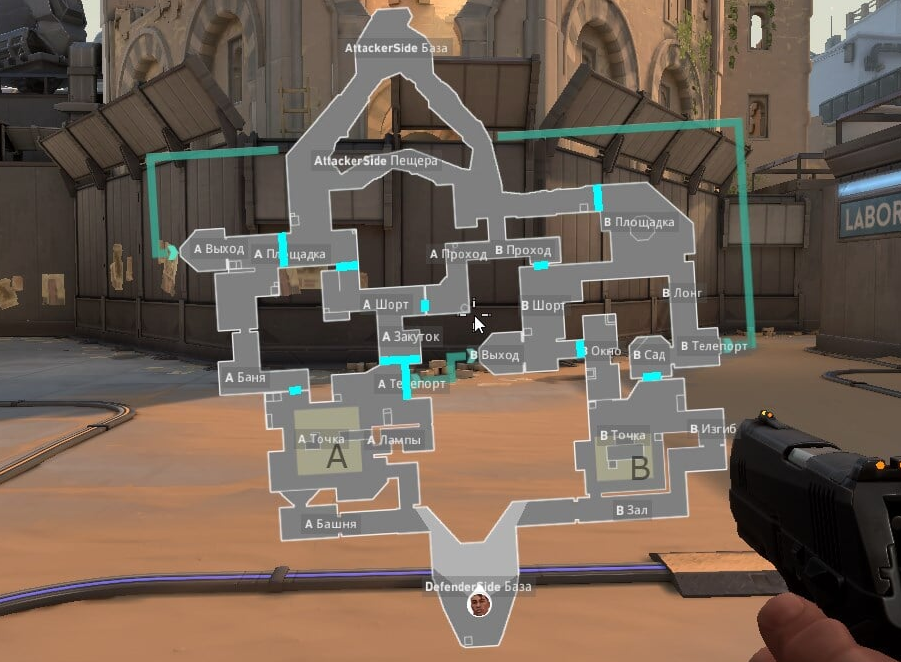
Настройки размера и масштабирования зависят от вас, хотя (опять же) мы рекомендуем установить эти настройки, чтобы вы могли видеть всю карту или, по крайней мере, большую часть общей области, где происходит действие.
Конусы обзора не так уж полезны, если вы играете в полностью скоординированной команде, но для подавляющего большинства игроков это не так, поэтому мы определенно рекомендуем оставить их включенными. Таким образом, вы можете быстро определить, под каким углом находится ваш товарищ по команде, взглянув на мини-карту. Обратите внимание, что эти конусы зрения иногда могут немного вводить в заблуждение, поэтому используйте их в качестве ориентира для того, на что смотрит ваш товарищ по команде, а не в качестве абсолютного ориентира.